PowerShell implementira višestruke sigurnosne barijere koje sprečavaju izvršavanje zlonamernih skripti i komandi. Podrazumevano, nećete moći pokrenuti skriptu preuzetu sa interneta osim ako eksplicitno ne izmenite politiku izvršavanja PowerShell-a. Još jedna zaštitna mera onemogućava pokretanje skripte dvostrukim klikom. PS1 skripte nisu direktno povezane sa PowerShell-om, stoga je jedini način za njihovo pokretanje desni klik i odabir opcije za pokretanje. Dvostruki klik će otvoriti skriptu u Notepadu. Ovo je korisno za sigurnost, ali postaje nepraktično kada PowerShell skripta treba da se izvrši kao deo zakazanog zadatka. Rešenje je jednostavno: korišćenjem batch skripte možete automatizovati pokretanje PowerShell skripti.
Batch Skripta
Sledi primer batch skripte koja vam omogućava automatsko pokretanje PowerShell skripti u Windows 10 operativnom sistemu. Svaka PowerShell skripta zahteva svoju batch skriptu.
Sintaksa:
@ECHO OFF PowerShell.exe -Command "Putanja do skripte" PAUSE
Tekst „Putanja do skripte“ zamenite stvarnom putanjom do PowerShell skripte koju želite da pokrenete. Pogledajte sledeći primer:
Primer:
@ECHO OFF PowerShell.exe -Command "C:Reminder-ScriptsMilkBuy-Milk.ps1" PAUSE
Otvorite Notepad i kopirajte skriptu. Sačuvajte datoteku sa .bat ekstenzijom.
Ove batch datoteke otvaraju PowerShell i zatim izvršavaju skriptu koju ste definisali. I dalje ne možete direktno pokrenuti PowerShell skriptu dvostrukim klikom na radnoj površini. Nakon pokretanja batch datoteke, otvoriće se prozor komandne linije sa porukom „Pritisnite bilo koji taster za nastavak“. PowerShell skripta će se izvršiti tek nakon pritiska na taster. Ako želite da se skripta izvrši bez interakcije, uklonite red „PAUSE“ iz gornje skripte. Izmenjena skripta treba da izgleda ovako:
@ECHO OFF PowerShell.exe -Command "Putanja do skripte"
Planer zadataka i PowerShell skripte
Pretpostavimo da želite da automatski pokrenete PowerShell skriptu kao deo zakazanog zadatka. Prvo je potrebno da kreirate odgovarajuću batch skriptu, kao što je prikazano iznad. Zatim, prilikom kreiranja zakazanog zadatka, izaberite batch skriptu u okviru „Akcija“ kao odgovor na okidač. Na ovaj način ćete uspešno pokrenuti PowerShell skriptu.
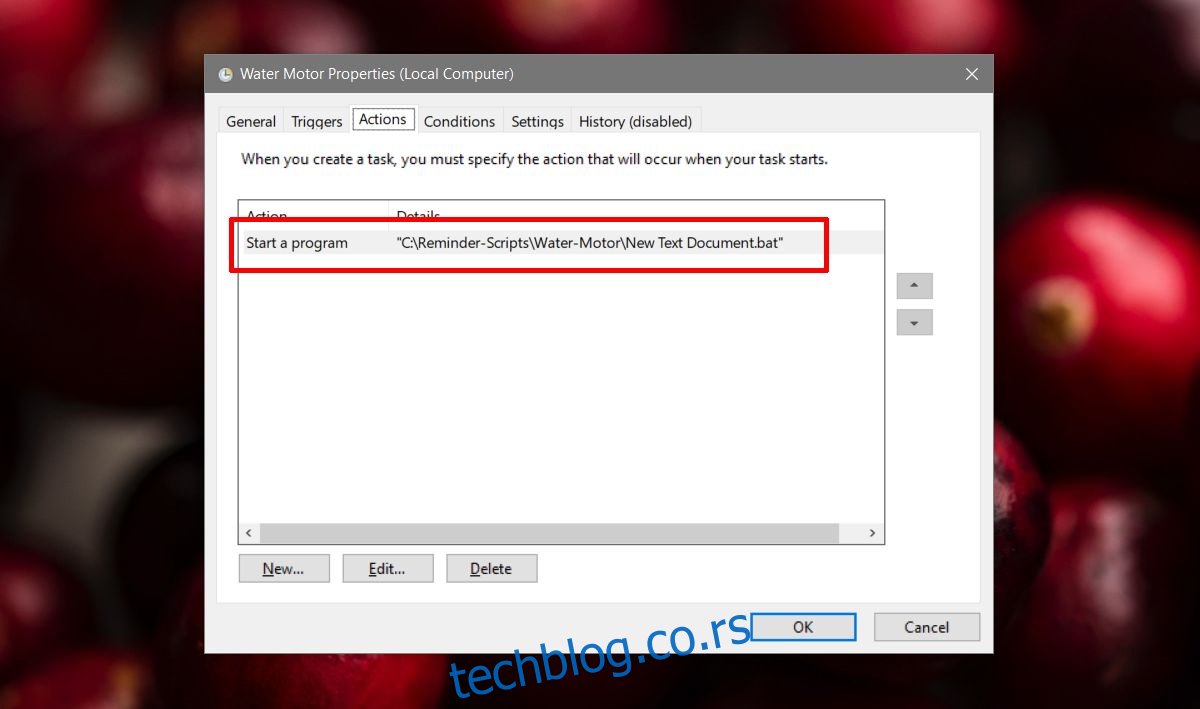
Planer zadataka je naveden kao primer, ali i ako koristite bilo koju drugu aplikaciju za automatizaciju, i dalje ćete morati da pozivate batch skriptu. Jedini izuzetak je ako aplikacija za automatizaciju koju koristite može direktno pokrenuti PowerShell i usmeriti ga na PowerShell skriptu.